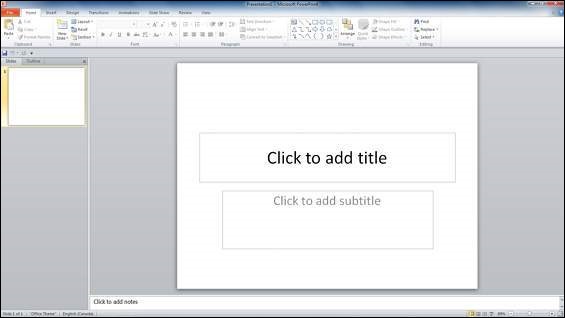- MS Powerpoint 2010 基础知识
- PPT-首页
- PPT - 入门
- PPT - 探索 Windows
- PPT-后台视图
- PPT - 创建演示文稿
- PPT - 添加新幻灯片
- PPT - 在框中添加文本
- PPT - 添加新文本框
- PPT - 删除现有幻灯片
- PPT - 重新排列幻灯片
- PPT - 添加幻灯片注释
- PPT - 管理部分
- PPT - 使用大纲
- PPT - Powerpoint 侧边栏
- PPT - 演示文稿视图
- PPT - 设置背景
- PPT - 幻灯片方向
- PPT - 保存演示文稿
- PPT - 回顾演示
- PPT - 添加幻灯片编号
- PPT - 添加页眉和页脚
- PPT - 运行幻灯片
- PPT - 键盘快捷键
- PPT - 获取上下文帮助
- 编辑演示文稿
- PPT - 复制和粘贴内容
- PPT - 查找和替换内容
- PPT - 撤消编辑的更改
- PPT - 拼写检查
- PPT - 内容翻译
- PPT - 设置语言类型
- PPT - 复制内容
- PPT - 特殊字符
- PPT - 幻灯片放大缩小
- 格式化演示文稿
- PPT-字体管理
- PPT - 设置文本字体
- PPT-文字装饰
- PPT - 更改文本大小写
- PPT - 更改文字大小
- PPT - 更改文本颜色
- PPT - 文本对齐
- PPT - 缩进段落
- PPT - 设置行距
- 边框和阴影
- PPT - 应用格式
- PPT - 使用幻灯片母版
- PPT - 保存设计模板
- 使用多媒体
- PPT - 添加图片到幻灯片
- PPT - 编辑添加的图片
- PPT - 添加图片格式
- PPT - 插入屏幕截图
- PPT - 添加形状到幻灯片
- PPT - 编辑添加的形状
- PPT - 设置添加形状的格式
- PPT - 将文本添加到形状
- PPT - 排列形状/图像
- PPT - 组合/取消组合对象
- PPT - 添加音频和视频
- PPT - 添加和格式化表格
- PPT - 添加图表和设置图表格式
- PPT - 添加和设置 SmartArt 格式
- PPT - 添加和预览动画
- PPT - 添加和预览过渡
- 分享演示
- PPT - 创建 PDF 文件
- PPT - 创建视频文件
- PPT - 创建图像文件
- PPT - 打印演示文稿
- PPT - 广播幻灯片
- PPT - 包装演示
- PPT - 设置文档密码
- PPT - 电子邮件幻灯片放映
- MS Powerpoint 有用资源
- PPT - 快速指南
- PPT - 有用的资源
- PPT - 讨论
Powerpoint 2010 入门
在本章中,我们将了解如何开始使用 PowerPoint 2010。我们将了解如何通过简单的步骤启动 PowerPoint 2010 应用程序。要访问 PowerPoint 2010,您的 PC 中必须安装 Microsoft Office 2010。仅 Office 2010 家庭和学生版、家庭和企业版、标准版、专业版和专业增强版软件包中包含 PowerPoint。其他软件包可能有查看器,但您无法使用它们创建演示文稿。
步骤 1 - 单击“开始”按钮。

步骤 2 - 单击菜单中的所有程序选项。

步骤 3 -从子菜单中搜索Microsoft Office并单击它。
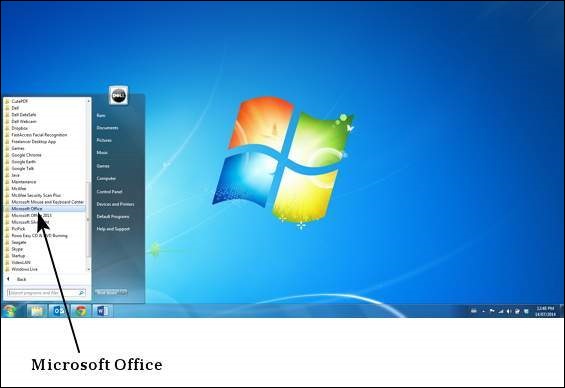
步骤 4 -从子菜单中搜索Microsoft PowerPoint 2010并单击它。

这将启动 Microsoft PowerPoint 2010 应用程序,您将看到以下演示窗口。